Exclua iMessages do Mac ou Macbook usando este guia
Miscelânea / / August 05, 2021
Uma coisa excelente sobre o ecossistema da Apple é sua compatibilidade entre iPadOS, macOS e iOS. Ele permite que o usuário use certos aplicativos uniformemente em toda a vasta gama de dispositivos Apple. Um desses aplicativos é o aplicativo iMessage. Você pode abrir o iMessage em um Mac ou Macbook, e ele salvará automaticamente todas as suas mensagens e fará o backup em seu dispositivo. Mas isso pode ser um problema se você quiser excluir algumas mensagens do iMessage.
Agora, simplesmente excluir um iMessage do Mac não é uma tarefa difícil. Mas o problema está no fato de que, mesmo depois de remover a mensagem, ela pode reaparecer mais tarde. Acontece quando outra conversa começa com aquela pessoa cujas mensagens você excluiu antes. Isso pode ser um problema real se você não quiser que outras pessoas que usam o seu Mac leiam todas as suas mensagens. Para evitar isso, temos que excluir as mensagens do iMessage permanentemente e isso exigirá um esforço extra. E neste artigo, vamos guiá-lo através do processo de remoção de suas conversas do iMessage, sem nunca se preocupar se essas mensagens excluídas aparecerão novamente.
Como excluir iMessages do Mac ou Macbook?
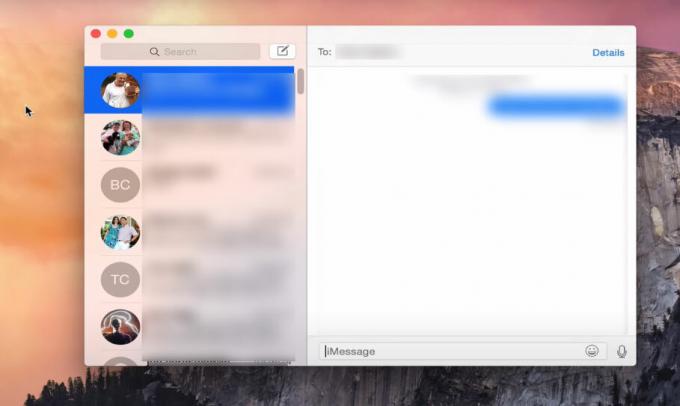
O processo não é tão simples quanto simplesmente selecionar um texto e excluí-lo. Isso exigirá alguns ajustes adicionais.
- Primeiro, abra o aplicativo iMessage no seu Mac.
- Na Barra de Menu, vá para Preferências de mensagens.
- Aqui, na guia de configurações gerais, você encontrará uma opção chamada “Salvar histórico quando as conversas forem fechadas”. Simplesmente desmarque.
Depois de fazer isso, o Mac não fará backup automático de suas mensagens. Agora, quando você fechar o iMessage e abri-lo novamente, os iMessages anteriores que você tinha depois de alterar as configurações não reaparecerão novamente. Mas isso não é o fim de tudo. Todas as mensagens que você tiver em seu aplicativo iMessage antes de alterar a configuração estarão lá no aplicativo.
Para excluir as mensagens anteriores, você terá que excluir totalmente o histórico de bate-papo do iMessage do seu Mac. Fazer isso,
- primeiro, feche seu aplicativo iMessage. Remova-o também do menu recente e certifique-se de que não esteja sendo executado em segundo plano.
- Clique no Finder e abra-o. Pressione e segure as teclas CMD + Shift + G e digite “~ / Biblioteca / Mensagens /” na caixa.
- Clique em Go e uma pasta será aberta com todos os dados de suas mensagens de backup.
- Exclua os arquivos chat.db, chat.db.shm, chat.db.wal dessa pasta e esvazie a lixeira para remover completamente esses arquivos do sistema.
Agora, todas as mensagens que você enviou para qualquer pessoa não terão backup em seu Mac.
Agora, alguns aplicativos de recuperação de dados do Mac ainda podem trazer de volta seus arquivos de backup iMessage excluídos. Se, por algum motivo, você quiser remover todos os vestígios desses backups de forma que nenhum software de recuperação possa recuperá-los, instale o MacClean em seu Mac. Depois de instalá-lo, siga as etapas abaixo e suas mensagens serão excluídas permanentemente.
- Abra o MacClean e vá para a guia Problema de privacidade que você vê no lado esquerdo.
- Clique em Scan.
- Após a varredura, escolha Histórias privadas do aplicativo clicando nos detalhes de revisão.
- Isso mostrará suas iMessages excluídas. Clique em todas as conversas do iMessage que deseja excluir e clique em Voltar no topo.
- Agora clique no botão Limpar abaixo e apagará todas as mensagens.
Então é assim que você exclui iMessages do seu Mac permanentemente, sem nunca se preocupar com a exibição dessas mensagens novamente. Se você tiver alguma dúvida, comente abaixo. Além disso, certifique-se de verificar nossos outros artigos sobre iPhone, Android, Windows, Games e muito mais para obter informações mais úteis.
Um fanático por techno que adora novos gadgets e sempre quer saber sobre os jogos mais recentes e tudo o que está acontecendo no mundo da tecnologia. Ele tem um grande interesse em Android e dispositivos de streaming.



